Taimienphi.vn đã từng có rất nhiều hướng dẫn về cách chuyển PDF sang Excel với nhiều công cụ khác nhau, và trong bài viết lần này chúng tôi tiếp tục hướng dẫn các bạn cách chuyển PDF sang Excel bằng SolidConverter, một trong những phần mềm được đánh giá là hiệu quả nhất hiện nay khi bạn muốn tiến hành chuyển đổi đuôi PDF.
Chúng ta đã từng được biết cách chuyển PDF sang Excel với nhiều phần mềm khác nhau hay chuyển PDF sang Excel bằng cách công cụ trực tuyến online. Trong bài viết lần này hãy cùng nhau làm quen với SolidConverter, phần mềm giúp người sử dụng chuyển PDF sang Excel nhanh và hiệu quả nhất hiện nay, và không chỉ có PDF mà còn rất nhiều định dạng khác nữa người sử dụng có thể khám phá.

Hướng dẫn chuyển PDF sang Excel bằng SolidConverter
Bước 1: Đầu tiên người sử dụng cần phải tải phần mềm SolidConverter về máy tính mình trước đã , download SolidConverter tại đây.
Bước 2: Tiền hành cài đặt SolidConverter sau khi tải xong, ở đây bạn lựa chọn Custom Installation để lựa chọn khu vực cài đặt cho phần mềm, nếu không thích hãy lựa chọn Standard Installation.
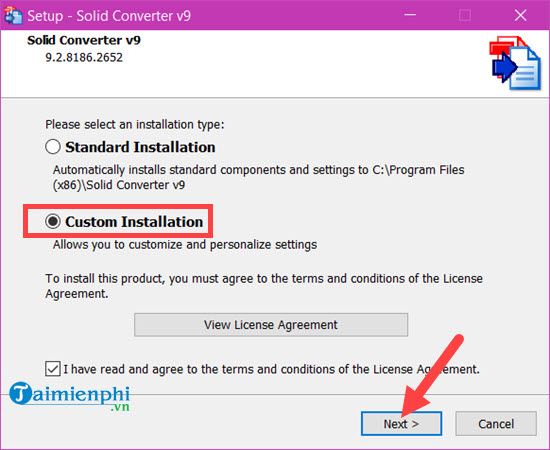
Bước 3: Tiếp đó lựa chọn nơi bạn muốn SolidConverter xuất hiện, lựa chọn xong hãy nhấn vào Next để tiếp tục.

Bước 4: Sau bước này hãy nhấn Next cho đến khi xuất hiện Install, click vào Install để cài đặt SolidConverter.

Đợi cho SolidConverter cài đặt xong chúng ta nhấn vào Finish để hoàn tất quá trình cài đặt và sau đó mở phần mềm ra sử dụng.

Bước 5: Ngay khi mở ra SolidConverter sẽ hỏi chúng ta muốn làm gì ? để chuyển PDF sang Excel bằng SolidConverter hãy lựa chọn Convert PDF files.

Bước 6: Lựa chọn file cần chuyển PDF sang Excel bằng SolidConverter.

Bước 7: Giao diện SolidConverter hiện lên kèm theo nội dung file PDF của bạn, ở đây bạn chỉ cần click vào phần PDF to Excel để tiến hành chuyển đổi.

Xác nhận chuyển PDF sang Excel bằng SolidConverter bằng cách nhấn một lần nữa vào PDF to Excel.

Bước 8: Lựa chọn điểm lưu cho file vừa tạo, nhấn vào save để lưu lại.

Đợi cho quá trình chuyển PDF sang Excel bằng SolidConverter diễn ra, file càng nặng thì quá trình chuyển đổi sẽ điễn ra lâu hơn.

Ngay sau đó kết quả sau khi chuyển PDF sang Excel bằng SolidConverter sẽ hiện ra, quá trình chuyển đổi hoàn tất 100% mà không bị bất cứ lỗi gì bao gồm cả lỗi font chữ.

https://thuthuat.taimienphi.vn/cach-chuyen-pdf-sang-excel-bang-solidconverter-36564n.aspx
Với cách chuyển PDF sang Excel bằng SolidConverter người dùng có thể chuyển PDF sang Excel một cách dễ dàng cũng như có thể chuyển Excel sang PDF ngược lại, ngoài chuyển Excel, bạn cũng dễ dàng chuyển PDF Sang Word bằng SolidConverter. Sử dụng SolidConverter là một trong những giải pháp tốt nhất hiện nay và SolidConverter xứng đáng có 1 vị trí trong máy tính của bạn khi cần chuyển Excel sang PDF hay chuyển PDF sang Excel như bài viết này.